文章详情页
Win11任务栏时间怎么显示出秒 Win11时间显示秒的解决方法
浏览:125日期:2022-06-15 17:17:02
Win11系统是微软全新一代系统,带来了全新的界面和功能,不过Win11任务栏上的时间没有显示秒,那么如何让Win11的时间显示出秒呢?下面为大家带来一个完美的解决方法。
先上效果图
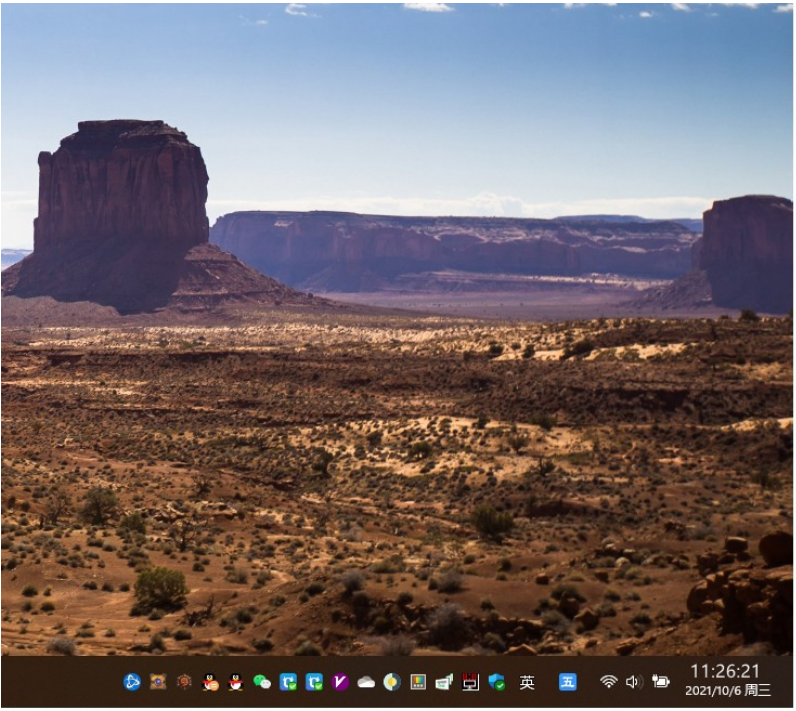
第一步把系统时间显示去掉
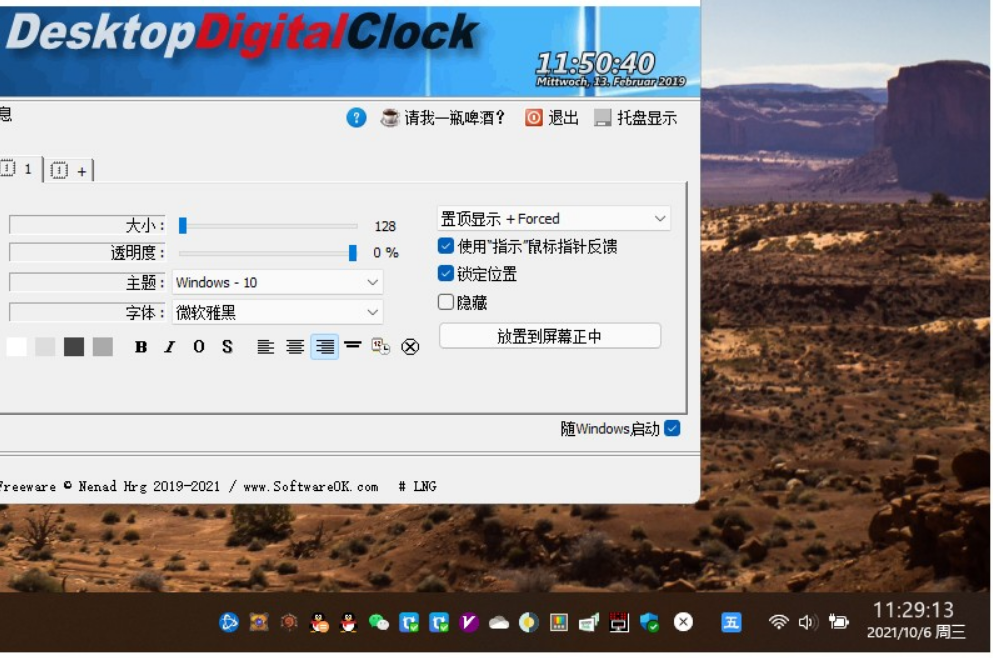
控制面板-时间时钟把显示改成SS(聊天记录时间显示会一样的变化)所以最后改成了双时间
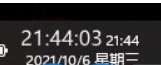
第二步安装DesktopDigitalClock 下载地址:http://www.softwareok.com/?seite=Microsoft/DesktopDigitalClock,设置如图
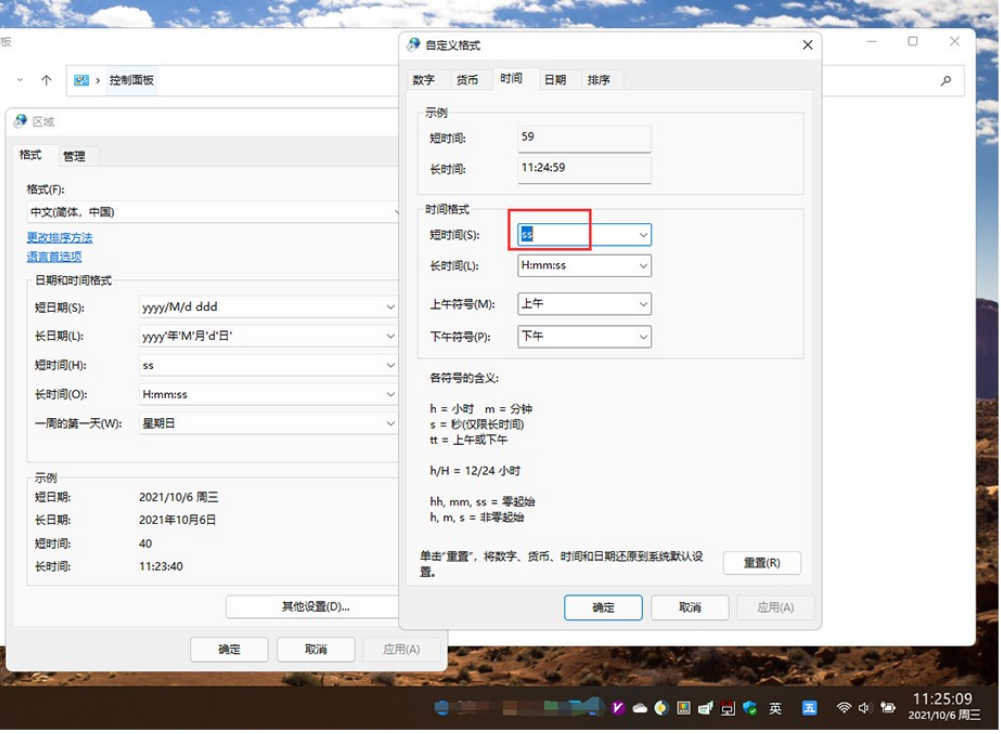
后把时间拉到原来的那个时间显示的位置。
相关文章:
排行榜

 网公网安备
网公网安备